在Microsoft Word中,设置编号格式是文档编辑过程中的一个常见需求,无论是为了撰写学术论文、商业报告还是日常办公文档,合理的编号格式能够使文章结构更加清晰,内容层次更加分明,本文将详细介绍如何在Word中设置和管理编号格式,包括基本步骤、高级功能以及常见问题的解决方法。
基本编号格式设置
1. 自动编号列表
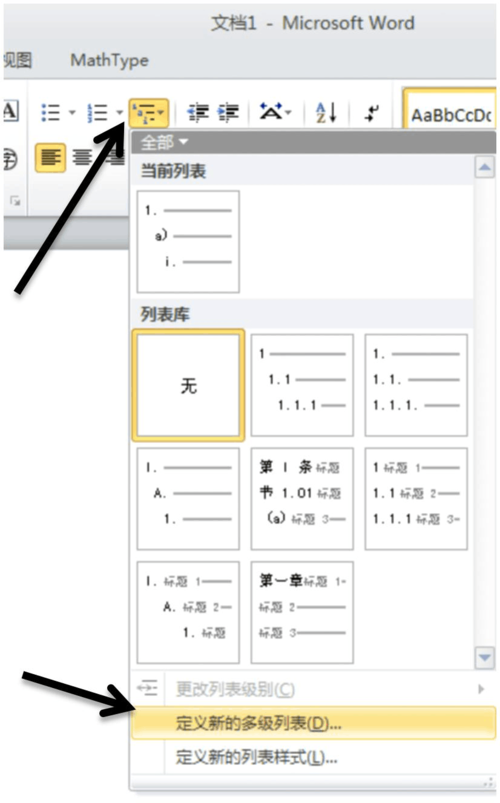
步骤:
打开Word文档,选中需要添加编号的内容。
点击“开始”选项卡下的“多级列表”按钮(通常显示为一个包含数字的下拉箭头)。
从下拉菜单中选择适合的编号样式,如“1.”,“a)”, “I.”等。
注意: 如果未看到所需样式,可点击“定义新的多级列表”来创建或修改编号样式。
2. 自定义编号格式
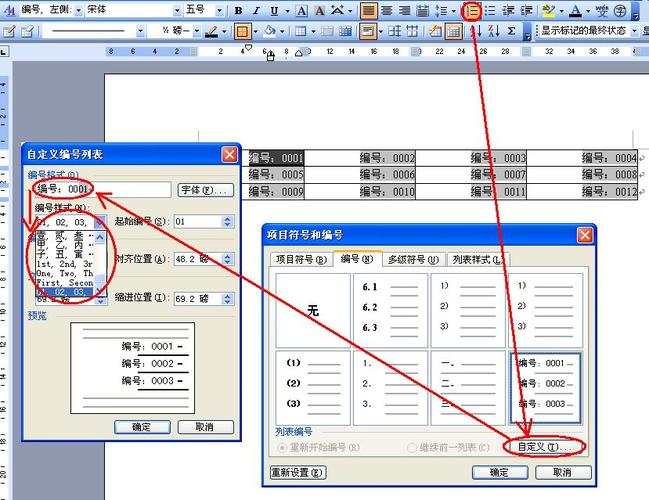
步骤:
同样在“开始”选项卡下,点击“定义新的多级列表”。
在弹出的对话框中,可以自定义编号的样式、起始编号、编号与文本之间的距离等参数。
通过“更多”按钮,可以进一步调整编号对齐方式、字体样式等高级设置。
高级编号管理
1. 嵌套编号
对于复杂的文档结构,如报告或论文,可能需要使用嵌套编号。
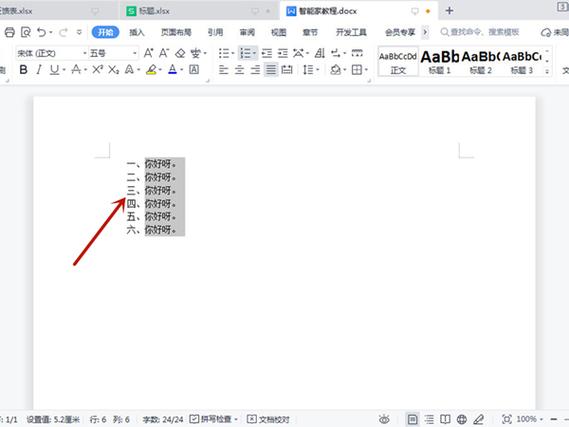
步骤:
在“定义新的多级列表”对话框中,确保选择了正确的级别(如“级别1”代表一级标题)。
勾选“在较低级别重新开始编号”,并设置起始编号值。
根据需要调整各级编号的前缀和后缀,以实现嵌套效果。
2. 链接到标题样式
为了使编号随标题样式变化而自动更新,可以将编号与标题样式链接。
步骤:
在“定义新的多级列表”对话框中,选择要链接的标题样式(如“标题1”)。
确保“将级别链接到样式”复选框被勾选。
这样,当应用该标题样式时,相应的编号也会自动应用。
常见问题与解答
Q1: 如何更改已有编号的格式?
A1: 若要更改已有编号的格式,可以直接选中需要更改的编号列表,然后重复上述“自定义编号格式”的步骤进行调整,Word会自动将新格式应用于所选列表。
Q2: 编号出现中断或不连续怎么办?
A2: 如果编号出现中断或不连续,可能是因为手动输入了编号或使用了不一致的编号样式,解决方法是:
确保整个文档中使用统一的编号样式。
删除错误的手动编号,让Word自动重新生成连续编号。
如果问题依旧,可以尝试撤销最近的操作,或者重启Word程序。
实践案例与技巧分享
案例分析
假设你在编写一份研究报告,需要对章节和小节进行编号,同时每个小节下还有若干子项也需要编号,这时,你可以设置如下:
章节:使用“1.”,“2.”,“3.”等阿拉伯数字作为一级编号。
小节:在一级编号的基础上,使用“1.1”,“1.2”,“2.1”等作为二级编号,并确保它们随着章节的变化而自动更新。
子项:在小节编号后继续添加“1.1.1”,“1.1.2”等作为三级编号。
技巧分享
快速调整编号缩进:在“定义新的多级列表”对话框中,通过调整“编号位置”和“文本缩进位置”,可以精确控制编号与文本之间的间距。
使用快捷键:在输入文本后,按下Tab键可以快速应用当前级别的编号;Shift+Tab则可以减少一级编号。
利用样式检查器:Word的“样式检查器”可以帮助你识别文档中不一致的样式应用,包括编号格式,从而确保文档的专业性和一致性。
以上内容就是解答有关word编号格式怎么设置的详细内容了,我相信这篇文章可以为您解决一些疑惑,有任何问题欢迎留言反馈,谢谢阅读。
内容摘自:https://news.huochengrm.cn/cyzd/9790.html
